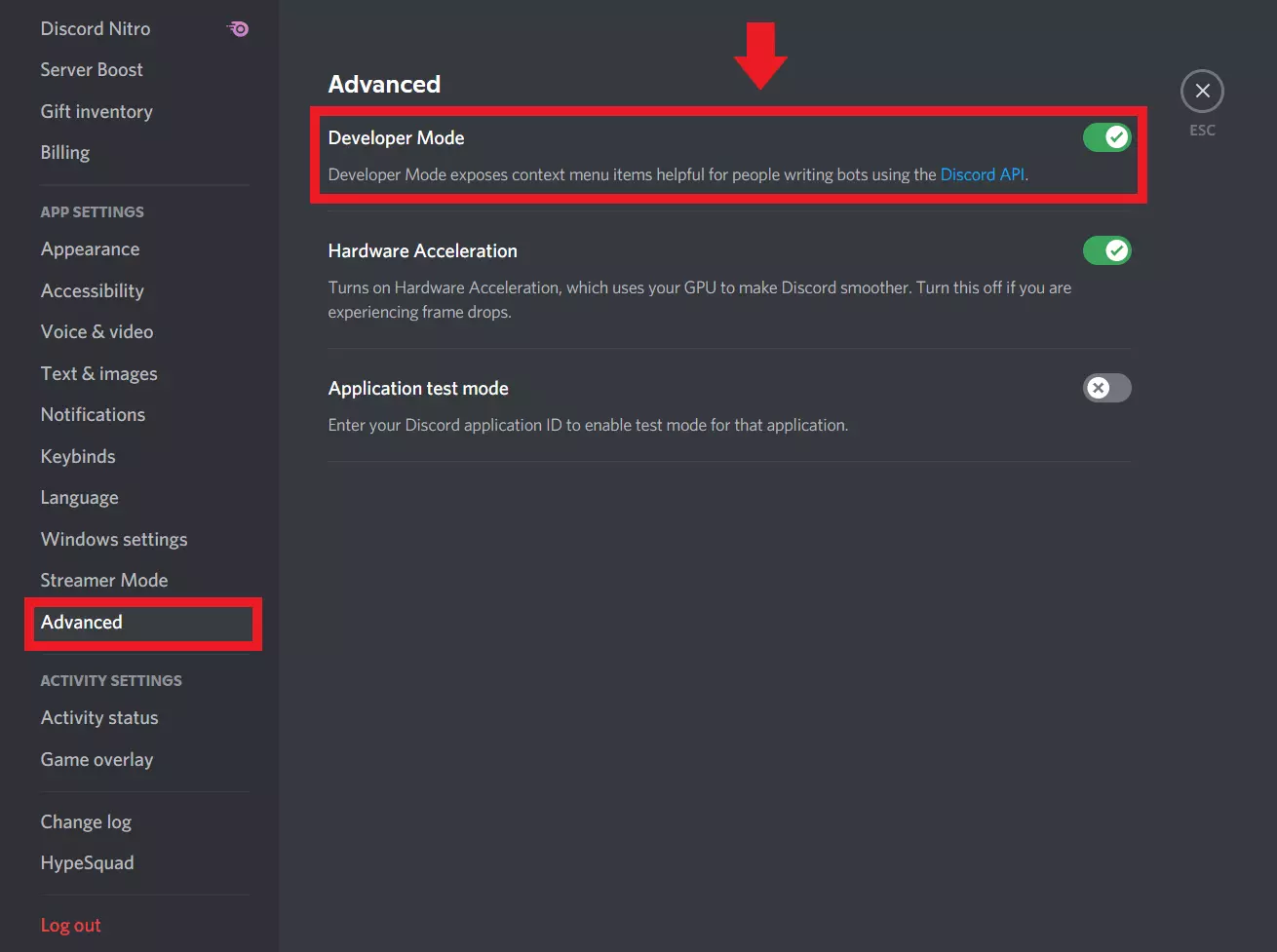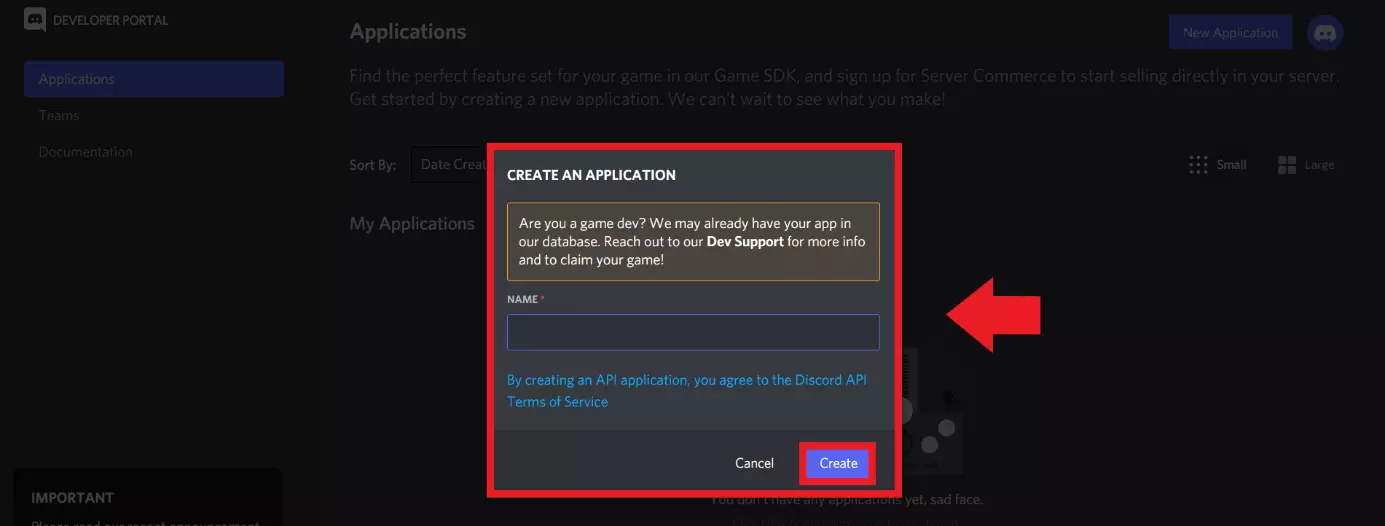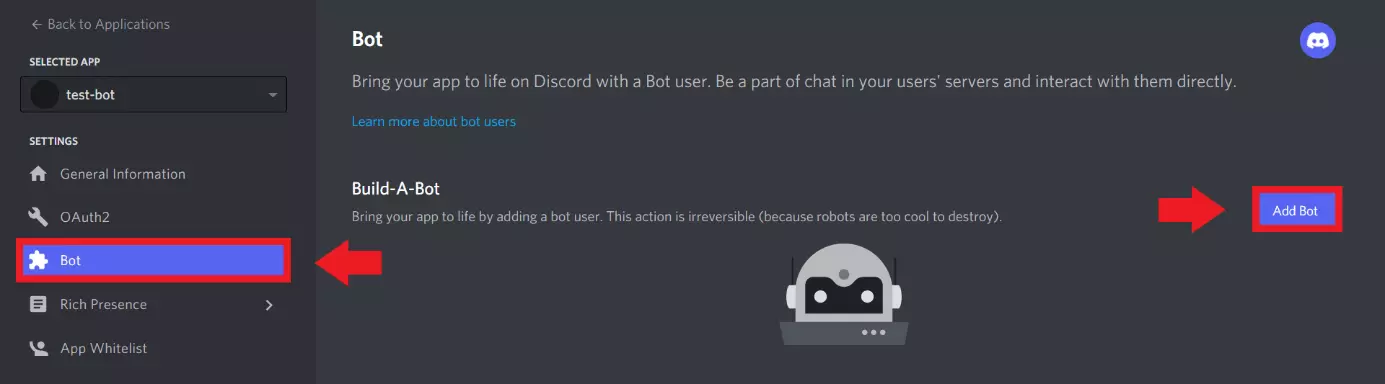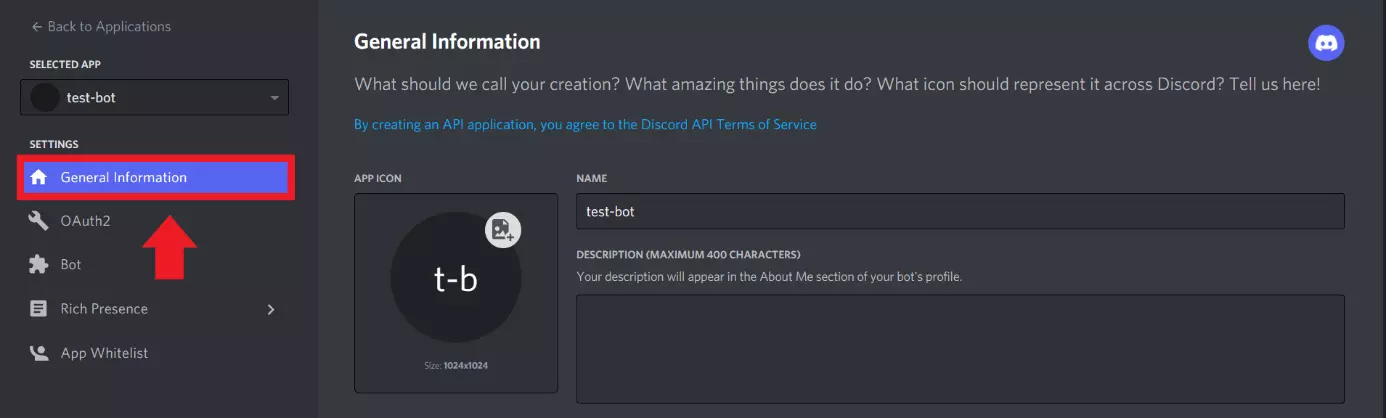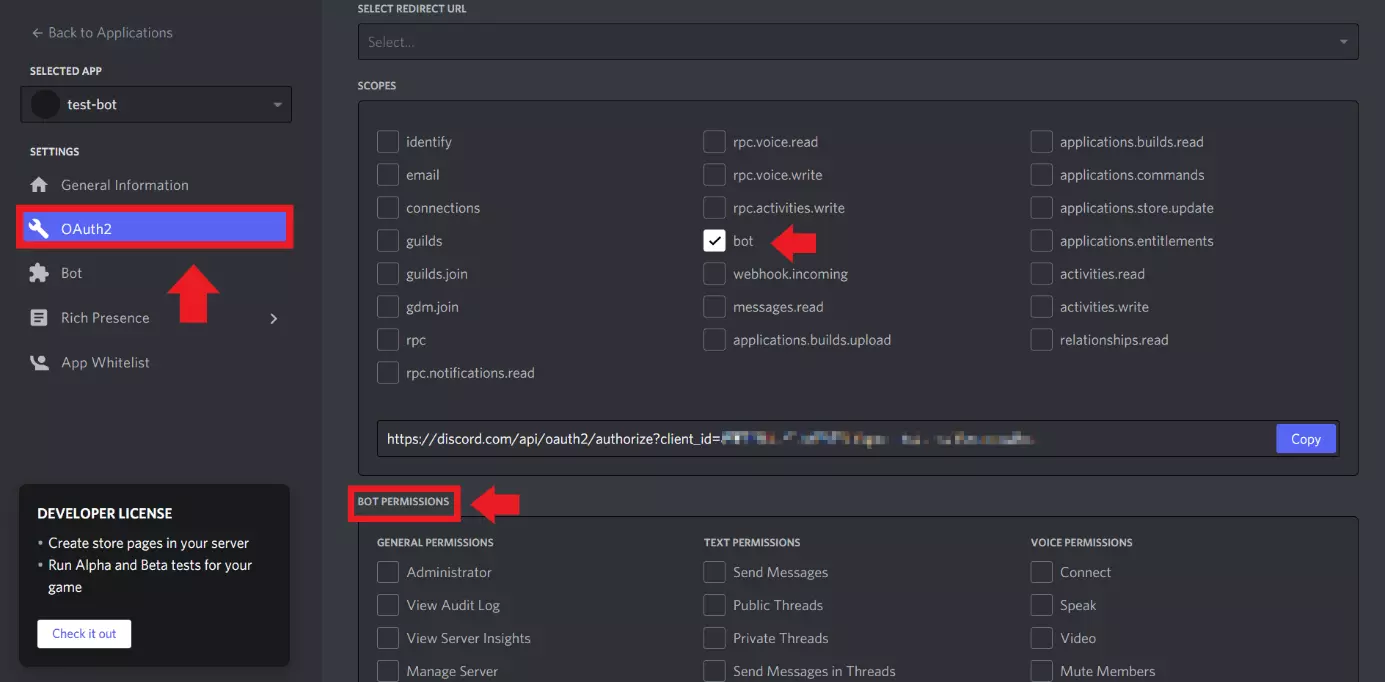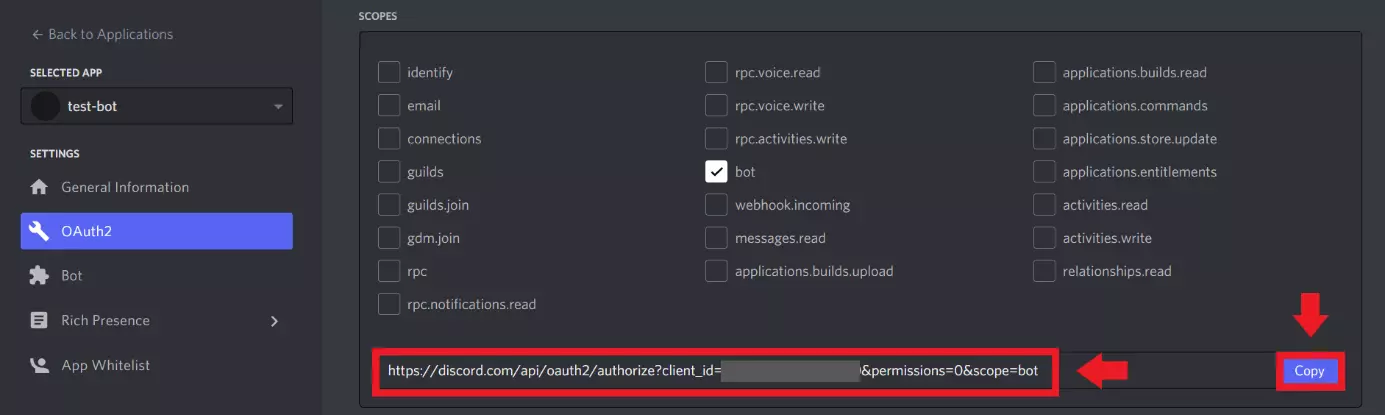Creare un bot su Discord: una guida dettagliata
Un bot Discord si occupa di vari compiti automatizzati nei vostri canali Discord. Il prerequisito necessario è avere un proprio server Discord. Vi spieghiamo come aggiungere un bot Discord già pronto al vostro server e come creare un bot Discord personale.
- Certificato SSL Wildcard incluso
- Registrazione di dominio sicura
- Indirizzo e-mail professionale da 2 GB
Guida rapida: come creare un bot di Discord
Aggiungere un bot Discord pre-programmato:
- Cercate un bot Discord da una delle varie liste di bot più popolari (ad esempio “top.gg”).
- Una volta scelto il bot desiderato dalla lista, fate clic su “Invite”.
- Selezionate il vostro server e date al bot i permessi necessari.
- Il bot sarà ora aggiunto al vostro server Discord.
Creare un proprio bot Discord:
- Accedete alla modalità Sviluppatori nel vostro account Discord.
- Fate clic su “Discord API”.
- Aprite il menu “Applications” e selezionate “New Application”.
- Date un nome al bot a fate clic su “Create”.
- Andate su “Bot” e selezionate un token alla voce “Add Bot”.
- Programmate il vostro bot, specificando il token, e salvate il file.
- Impostate altri dettagli del bot sotto “General Information”.
- Andate su “OAuth2”, attivate “Bot”, impostate ulteriori permessi e fate clic su “Copy”.
- Selezionate il server a cui aggiungere il bot.
Cos’è un bot Discord?
I bot sono ormai parte integrante di Internet. In qualità di programmi automatizzati, possono svolgere autonomamente una grande varietà di funzioni ed essere utilizzati, per esempio, nel servizio clienti come assistenti, nei social media per raccogliere dati o come web crawler per migliorare i motori di ricerca. Su Discord gli utenti sono in grado di utilizzare bot per offrire funzionalità aggiuntive e rendere più interessanti i loro server.
Alcuni dei bot Discord più popolari sono:
- Bot musicali che riproducono automaticamente musica a richiesta.
- Bot a comando vocale per il controllo vocale di Discord.
- Bot tuttofare che svolgono diverse funzioni allo stesso tempo, ad esempio integrazione di giochi, notifiche automatiche e compiti di moderazione.
- Bot traduttori.
- Bot di statistica per l’analisi dei dati del vostro server.
I bot di Discord sono anche particolarmente utili per il gaming. Ad esempio, sono in grado di comunicare automaticamente con server di Valheim o server Minecraft, valutare il comportamento degli utenti o stabilire una connessione da Discord al server di gioco.
Non siete amanti di Discord e preferite usare Teamspeak come piattaforma di comunicazione? Qui trovate le istruzioni necessarie per creare un server Teamspeak.
Creare un bot Discord: la guida dettagliata
Per creare un bot Discord, è necessario innanzitutto creare un account Discord e configurare il proprio server Discord, in cui verrà integrato il bot. Ci sono due modi per creare un bot su Discord:
Aggiungere un bot Discord pre-programmato
Chi ha poche conoscenze in materia di programmazione può contare su un numero più che sufficiente di bot pre-programmati con funzioni versatili e specifiche. Esistono diversi siti web, come “top.gg”, che mettono a disposizione della comunità Discord ampie collezioni di bot di ogni genere.
Seguite questi passaggi per utilizzare un bot di Discord pre-programmato:
Passaggio 1: andate su un sito specializzato in bot, come “top.gg”. Qui troverete vari bot a vostra disposizione. Una volta selezionato un bot, verrete direttamente reindirizzati al sito web del bot. In alternativa, potete andare direttamente al sito web del bot Discord desiderato. Nel caso di un bot musicale di Discord come Hydra, per esempio, il sito corrispondente è “https://hydra.bot”.
Passaggio 2: fate clic su “Invite” nella pagina del bot per invitare il bot Discord al vostro server.
Passaggio 3: inserite i dati di login per il vostro account Discord.
Passaggio 4: ora si aprirà una finestra in cui selezionare il server a cui si vuole aggiungere il bot. Qui si assegnano anche i permessi necessari al bot.
Passaggio 5: il bot selezionato apparirà a questo punto come partecipante nel vostro canale. Di solito è possibile scoprire quali funzioni e comandi sono disponibili per il bot nelle istruzioni del bot o tramite il comando bot “.help”.
Creare il proprio bot Discord
Se non avete intenzione di ricorrere a un bot già pronto ma preferite crearlo scrivendone il codice personalmente, sono necessarie alcune competenze di base di programmazione. Questa opzione risulta quindi decisamente più complicata per i principianti. Tuttavia, con le conoscenze appropriate, è possibile creare il proprio bot Discord nel linguaggio di programmazione desiderato. Discord offre un’API per sviluppatori creata proprio per questo scopo, su cui si può registrare una nuova applicazione includendo un token (password).
Avrete bisogno di:
- Il vostro server Discord personale
- Strumenti di programmazione come node.js (uno strumento JavaScript) o Python 3 (linguaggio di programmazione Python)
- Notepad++ (editor di testo)
Seguite i passaggi qui sotto per creare un bot Discord:
Passaggio 2: nel portale sviluppatori, andate su “Application” nella barra del menu a sinistra, effettuate nuovamente il login con i vostri dati utente e fate clic su “New Applications” sotto la voce “Applications”.
Passaggio 5: ora iniziate a programmare il vostro bot. Poiché si tratta di passi di programmazione impegnativi, si raccomanda di avere una sufficiente conoscenza dei linguaggi e degli strumenti di programmazione. Potete utilizzare un ambiente di sviluppo IDEA, strumenti di programmazione come Python 3 o node.js o anche l’editor di testo Notepad++. Una volta scritto il bot, salvate il file.
Passaggio 6: ora nella modalità sviluppatore alla voce “General Information” definite altri dettagli del bot come la descrizione, l’icona o il nome del bot.
Passaggio 8: il link di autenticazione che include l’ID cliente per il vostro bot dovrebbe assomigliare a questo:
https://discordapp.com/oauth2/authorize?&client_id=IHRE-ID&scope=bot&permission=8Passaggio 9: selezionate il vostro server Discord per aggiungere il bot.